
- •А.А. Кочетыгов
- •Содержание
- •1. Возможности и организация пакета spss
- •1.1.1. Выбор статистической процедуры
- •1.1.2. Настройки редактора данных
- •1.1.3. Панели символов
- •1.1.4. Построение и редактирование графиков
- •1.1.5. Окно просмотра
- •1.1.6. Редактор синтаксиса
- •1.1.7. Информация о файле
- •1.1.8. Справочная система
- •1.1.9. Настройки
- •1.2. Базовый модуль (spss Base)
- •1.3. Дополнительные модули
- •1.4. Ввод данных (Data Entry)
- •1.5. Представление результатов анализа
- •2. Практикум обработки данных на эвм
- •2.1. Описание показателей по выборке
- •2.2. Интервальные оценки параметров
- •2.3. Проверка гипотез по статистическим данным
- •2.4. Корреляционный и регрессионный анализы
- •2.5. Дисперсионный анализ
- •2.6. Ряды динамики
- •2.7. Индексный метод
- •2.8. Кластерный анализ
- •2.9. Двухфакторный дисперсионный анализ
- •2.10. Многомерный анализ
- •2.11. Множественная линейная регрессия
- •Variables Entered/Removedb
- •2.12. Дискриминантный анализ
- •3. Основные методы математической статистики
- •3.1. Корреляционный анализ
- •3.1.1. Исследование взаимосвязей количественных показателей
- •3.1.2. Исследование взаимосвязей качественных показателей
- •3.2. Дисперсионный анализ
- •3.2.1. Однофакторный дисперсионный анализ
- •3.2.2. Двухфакторный дисперсионный анализ
- •3.3. Регрессионный анализ
- •3.3.1. Линейная парная регрессия
- •3.3.2. Нелинейная парная регрессия
- •3.3.3. Множественная регрессия
- •3.4. Структурный подход к обработке многомерных данных
- •3.5. Метод главных компонент
- •3.6. Факторный анализ
- •3.7. Дискриминантный анализ
- •3.8. Кластерный анализ
- •3.9. Распознавание образов
- •4. Индивидуальные задания для исследований
- •Варианты задания
- •Варианты задания
- •Варианты задания
- •Варианты задания
- •Варианты задания
- •Библиографический список
- •Учебное издание
2.5. Дисперсионный анализ
Задание 2.5.
Исследовать влияние работы трёх филиалов предприятия на получение им месячной прибыли. Данные приведены в таблице 2.5.1
Таблица 2.5.1
|
Филиал предприятия |
Прибыль |
|
1 |
35,8; 43,5; 30,7; 34,0; 33,2; 31,7; 31,6; 34,0; 33,2 |
|
2 |
31,4; 44,5; 43,0; 48,7; 41,6; 43,8; 42,2; 45,0; 41,9 |
|
3 |
32,8; 40,3; 40,5; 45,3; 41,4; 41,3; 40,8; 39,2 |
Выполнение.
В рамках однофакторного дисперсионного анализа предусмотрена процедура One–Way ANOVA, которая заключается в анализе влияния одного качественного фактора на количественную переменную.
Требуется указать список количественных переменных и фактор, от которого они зависят.
Имеем задачу однофакторного дисперсионного анализа с наблюдениями на трех уровнях.
Качественным показателем, влияющим на количественную переменную (прибыль по филиалам), является номер филиала предприятия.
Выполним следующие действия.
Создадим и загрузим файл данных (рис. 2.5.1).

Рис. 2.5.1. Фрагмент файла данных
Выберем в меню команды Analyze (Анализ) Compare Means (Сравнение средних) One–Way ANOVA (Однофакторный дисперсионный анализ). Появится диалоговое окно односторонний ANOVA (рис. 2.5.2).
Перенесем переменную Прибыль в список зависимых переменных, a переменную Филиал – в поле «Фактор».
Зададим вывод описательной статистики, для этого щелкнем на кнопке «Параметры» и в открывшемся окне (рис. 2.5.3) установим флажок «Описательный».
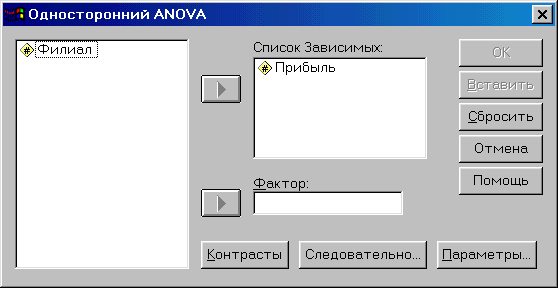
Рис. 2.5.2. Диалоговое окно «Однофакторный дисперсионный анализ»

Рис. 2.5.3. Диалоговое окно
«Однофакторный дисперсионный анализ: Опции»
Запустим тест, щелкнув на ОК.
Получим следующие результаты.
-
N
Mean
Std. deviation
Std. Error
95% Confidence interval for Mean
Minimum
Maximum
Lower Bound
Upper Bound
1,00
9
34,1889
3,81426
1,27142
31,2570
37,1208
30,70
43,50
2,00
9
42,4556
4,67817
1,55939
38,8596
46,0515
31,40
48,70
3,00
8
40,2000
3,48220
1,23114
37,2888
43,1112
32,80
45,30
Total
26
38,9000
5,30434
1,04027
36,7575
41,0425
30,70
48,70
ANOVA
Прибыль
|
|
Sum of Squares |
df |
Mean Square |
F |
Sig |
|
Between Groups |
327,049 |
2 |
163,524 |
9,993 |
,001 |
|
Within Groups |
376,351 |
23 |
16,363 |
|
|
|
Total |
703,400 |
25 |
|
|
|
Рис. 2.5.4. Результат выполнения процедуры
Таким образом, имеем следующие характеристики:

Средние значения переменной на i–м уровне
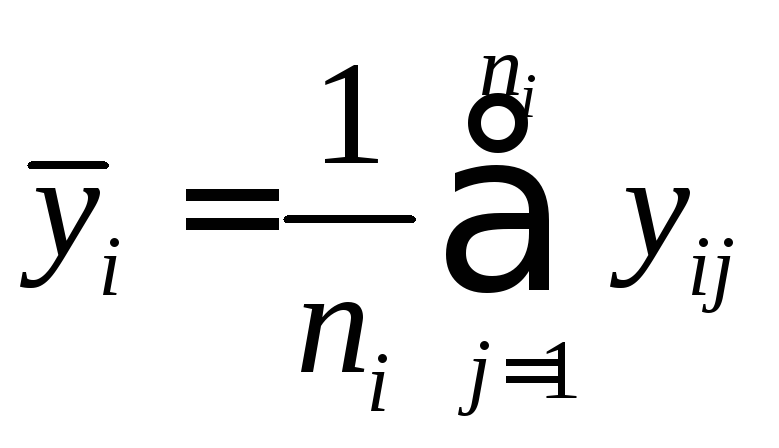 .
. .
.Среднее значение переменной по всем значениям
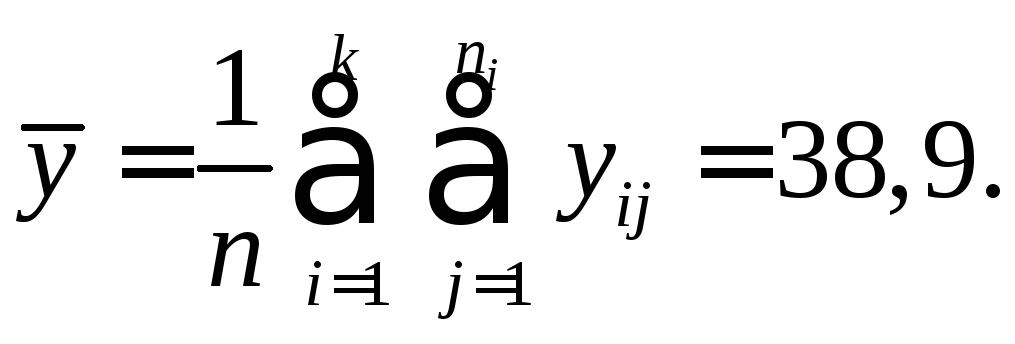
Сумму квадратов отклонений всех наблюдений от общего среднего
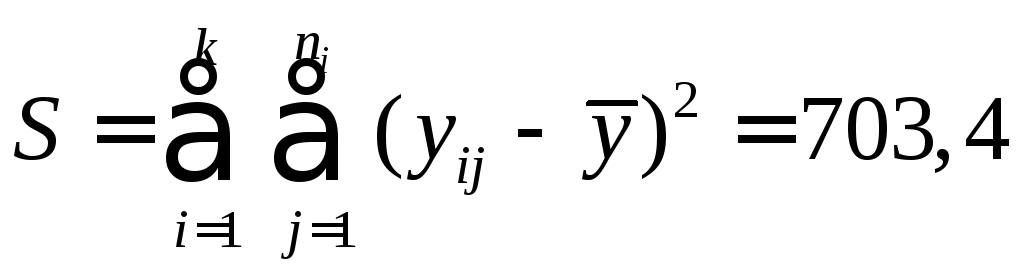 .
.Сумму квадратов отклонений средних групповых значений
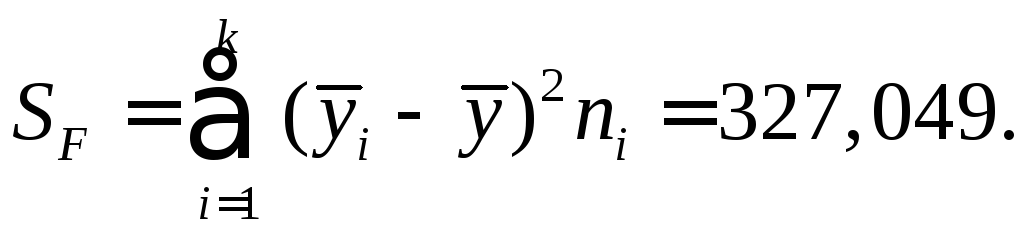
Остаточную сумму квадратов отклонений
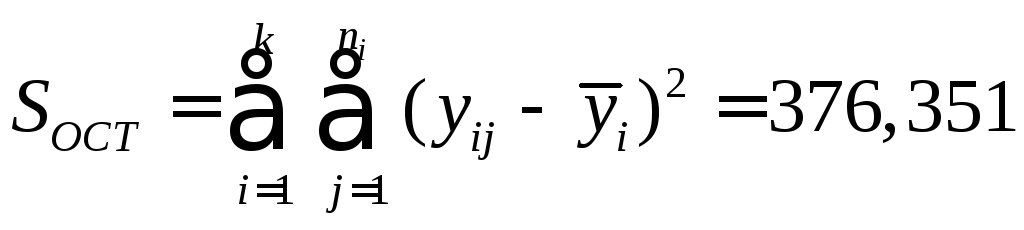 .
.
Отметим справедливость
соотношения
![]()
Нулевая гипотеза
принимается при.
![]()
Проверим гипотезу
для уровня 0,05:
![]() ;
;![]() .
.
Имеем, что
![]() ,
нулевую гипотезу отвергаем и делаем
вывод, что работа в каждом из филиалов
влияет на месячную прибыль предприятия.
,
нулевую гипотезу отвергаем и делаем
вывод, что работа в каждом из филиалов
влияет на месячную прибыль предприятия.
Наглядным представлением результатов являются графики средних значений и их доверительных интервалов (простая диаграмма величины ошибки) (рис.2.5.7).
Построим подобный график, для этого выполним следующие действия:
Выберем команду «Визуализация/Колонка ошибок» и в открывшемся окне (рис. 2.5.5) выберем вариант «Простой» и нажмем на кнопку «Определ.».
В появившемся диалоговом окне (рис. 2.5.6) заполним следующие поля. Переменная в рассматриваемом случае это переменная Прибыль. Ось категорий – поле факторной переменной (переменной, содержащей категории), для данного примера это переменная Филиал. Изобразить панели – что следует отразить на графике: доверительный интервал для математического ожидания, стандартную ошибку математического ожидания или среднеквадратичное отклонение. Нас интересует доверительный интервал для математического ожидания. Уровень – пределы доверительного интервала (по умолчанию стоит значение 95%).

Рис. 2.5.5. Диалоговое окно «Колонка Ошибок»
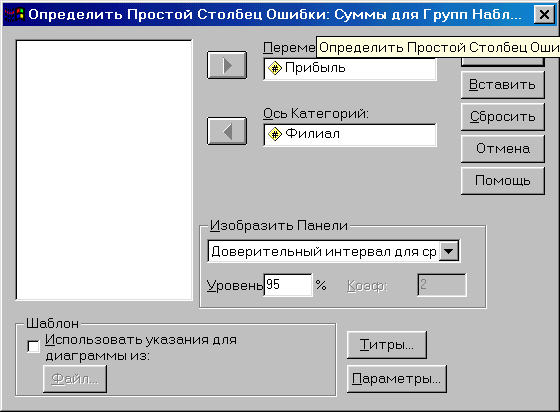
Рис. 2.5.6. Диалоговое окно
Запустим выполнение, щелкнув на ОК.
Получим следующий график (рис. 2.5.7).
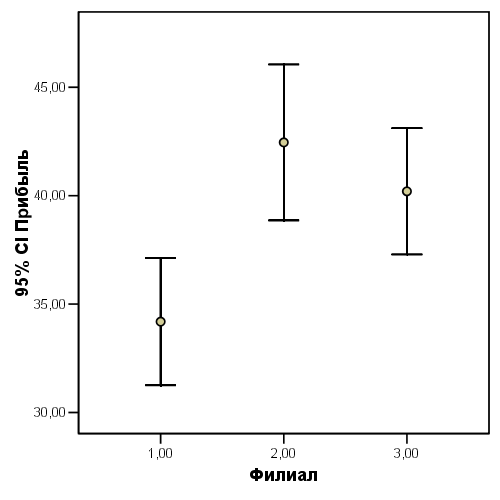
Рис. 2.5.7. Результат выполнения процедуры
«Визуализация/Колонка ошибок»
